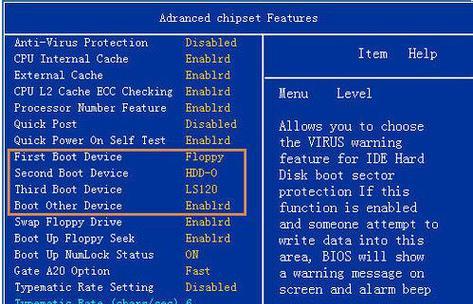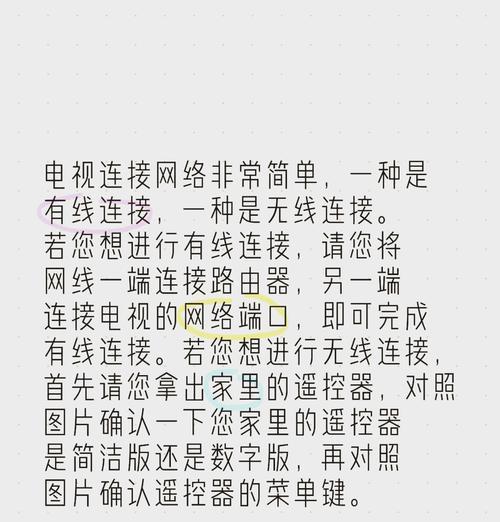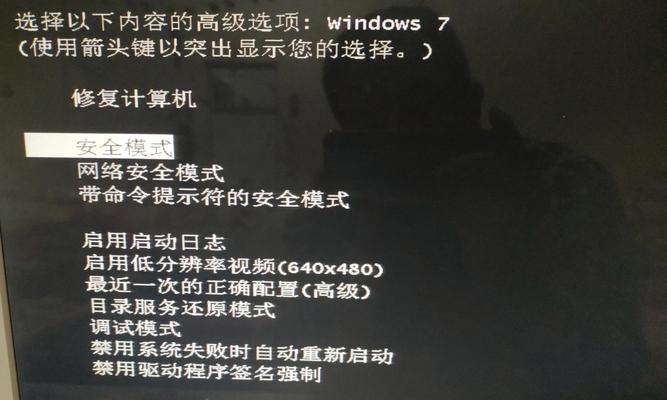在日常使用电脑的过程中,了解电脑的配置和型号是非常有用的。无论是购买新电脑、升级硬件、安装软件或者解决故障,都需要准确了解电脑的具体信息。本文将介绍一些简便的方法,帮助用户快速查看电脑的配置和型号。
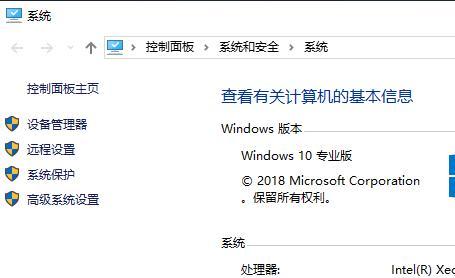
操作系统信息
通过操作系统的设置界面可以查看电脑的基本信息,包括操作系统版本、处理器型号和内存容量等。在Windows系统中,点击“开始”菜单,选择“设置”-“系统”-“关于”,即可查看相关信息。
控制面板
通过控制面板可以查看更加详细的硬件信息。在Windows系统中,点击“开始”菜单,选择“控制面板”,然后点击“系统和安全”-“系统”,即可查看处理器、内存、操作系统等详细信息。
任务管理器
通过任务管理器可以查看电脑的性能信息。在Windows系统中,按下“Ctrl+Shift+Esc”组合键打开任务管理器,点击“性能”选项卡,即可查看处理器、内存、磁盘和网络等性能指标。
BIOS信息
通过BIOS可以获取电脑的硬件配置信息。开机时按下相应的按键(通常是DEL或F2),进入BIOS设置界面,就可以看到关于主板、处理器、内存和硬盘等硬件的详细信息。
系统信息工具
Windows系统自带了一个系统信息工具,通过运行该工具可以查看电脑的详细配置信息。在Windows系统中,按下“Win+R”组合键打开运行窗口,输入“msinfo32”,回车即可打开系统信息工具。
命令提示符
通过命令提示符也可以查看电脑的配置信息。在Windows系统中,打开命令提示符,输入“systeminfo”命令,回车即可显示电脑的详细信息。
使用第三方软件
除了系统自带的工具外,还有很多第三方软件可以帮助查看电脑的配置和型号。比如CPU-Z可以详细显示处理器、主板、内存和显卡等信息。
查看硬件标签
电脑的硬件上通常会贴有型号标签,可以直接查看硬件上的标签来获取电脑的具体型号和配置信息。
查看设备管理器
通过设备管理器可以查看电脑的硬件设备信息。在Windows系统中,点击“开始”菜单,选择“设备管理器”,展开相应的设备类别,即可查看硬件设备的详细信息。
查看硬件手册
对于品牌电脑,可以查找相应的硬件手册来获取电脑的详细配置和型号信息。通常在官方网站或者附带的光盘中都可以找到硬件手册。
查看购买发票
如果有购买发票,上面通常会列出电脑的具体配置和型号信息。
查看厂商网站
可以到电脑厂商的官方网站上查询相应型号的电脑配置信息。
咨询售后服务
可以咨询电脑售后服务人员,他们可以提供具体的电脑配置和型号信息。
使用命令行工具
在Windows系统中,可以使用一些命令行工具,如dxdiag、wmic等,来查看电脑的硬件信息。
咨询专业人员
如果以上方法都无法满足需求,可以咨询专业人员,如电脑维修师傅、硬件工程师等,他们可以帮助准确获取电脑的配置和型号信息。
通过本文介绍的方法,用户可以轻松查看电脑的配置和型号信息,从而更好地了解电脑的性能和应用场景,方便进行相关操作和维护。无论是日常使用还是解决问题,了解电脑的配置和型号都是非常重要的。
简单教你如何了解电脑硬件信息
在使用电脑的日常生活中,有时候我们需要了解电脑的配置和型号,以便更好地了解电脑性能、安装软件和升级硬件等操作。本文将为大家介绍如何简单地查看电脑的配置和型号,并提供一些常用工具和技巧,帮助大家轻松获取所需信息。
1.操作系统和设备管理器
通过操作系统自带的设备管理器可以查看电脑的硬件信息,包括处理器、内存、显卡等重要组件。
2.系统信息工具
系统信息工具是一款专门用来查看电脑硬件信息的软件,它能够提供更详细的信息,包括主板型号、BIOS版本等。
3.CPU-Z软件
CPU-Z是一款专门用于查看电脑CPU信息的工具,可以获取到处理器型号、核心数、频率等详细参数。
4.GPU-Z软件
GPU-Z是一款专门用于查看显卡信息的工具,可以获取到显卡型号、显存大小、驱动版本等相关信息。
5.内存检测软件
通过内存检测软件可以查看电脑的内存信息,包括型号、容量、频率等。
6.硬盘工具
使用硬盘工具可以查看电脑硬盘的详细信息,包括型号、容量、接口类型等。
7.查看主板信息
通过BIOS界面或者主板厂商提供的工具可以查看主板型号、制造商等详细信息。
8.查看显卡驱动信息
通过显卡驱动软件可以查看显卡的驱动版本、更新日期等信息。
9.查看网络适配器信息
通过网络适配器的属性设置可以查看网络适配器的型号、制造商等详细信息。
10.查看声卡信息
通过声卡驱动软件或者操作系统设置可以查看声卡的型号、制造商等信息。
11.查看显示器信息
通过操作系统或者显示器驱动软件可以查看显示器的型号、分辨率、刷新率等详细信息。
12.查看电池信息(适用于笔记本电脑)
通过操作系统或者电池管理软件可以查看笔记本电脑电池的型号、容量、剩余电量等信息。
13.查看光驱信息
通过光驱的属性设置可以查看光驱的型号、制造商等详细信息。
14.查看USB设备信息
通过操作系统或者USB设备管理工具可以查看USB设备的型号、制造商等详细信息。
15.使用硬件识别工具
硬件识别工具是一款能够自动识别并显示电脑硬件信息的软件,通过它可以一键查看电脑的配置和型号。
通过以上介绍,我们可以看到,查看电脑配置和型号并不是一件困难的事情,只需要运用一些常用工具和技巧就可以轻松获取所需信息。了解电脑硬件信息对于我们日常使用和维护电脑非常重要,希望本文能够对大家有所帮助。